¿Cómo Cambiar el Orden de Clasificación de las Categorías PrestaShop?
Al tener un gran catálogo de productos, los propietarios de las tiendas, en consecuencia, deben organizarlos dentro de múltiples categorías y subcategorías de PrestaShop de diferentes niveles. Las categorías, a su vez, deben posicionarse lógicamente y, si tienen subcategorías, también se espera que las últimas estén organizadas inteligentemente. En otras palabras, usted, como propietario de una tienda, está obligado a cumplir con la gestión productiva de la categoría y controlar la forma en que las categorías de productos se mostrarán a los clientes en el front-end.
Se producen varias situaciones cuando necesita cambiar el orden de clasificación de la categoría PrestaShop. En ocasiones, es posible que deba reorganizar las categorías existentes, moverlas hacia arriba o hacia abajo en la lista de categorías. Naturalmente, esto podría hacerse con el fin de colocar ciertos productos (que estas categorías contienen) en primer lugar, haciéndolos “más cercanos” a los clientes. Supongamos que va a vender productos nuevos, lo que requiere la creación de nuevas categorías y, además, desea colocarlos en la parte superior o al principio de la lista de categorías. Para abreviar, una herramienta eficiente para la gestión de categorías siempre está en demanda.
Store Manager para PrestaShop mejora significativamente la administración de categorías, se adapta a diferentes situaciones, permite ajustar fácilmente el orden de visualización de las categorías manualmente o administrarlas a gran escala y designar la posición de cada una en el proceso de importación.
Mover categorías de PrestaShop hacia arriba y hacia abajo
Cualquier categoría, que tiene, puede desplazarse hacia arriba o hacia abajo a la posición necesaria en cuestión de segundos gracias a la capacidad funcional correspondiente que ofrece Store Manager. Solo tiene que poner la categoría de destino en foco y hacer clic en uno de los íconos de flecha dispuestos en la barra de herramientas de categoría dependiendo de si necesita moverlo hacia arriba o hacia abajo. Por ejemplo, si las categorías seleccionadas son la octava en la lista y necesita que sea la décima, simplemente haga clic dos veces en el botón Posición de categoría hacia abajo. De forma analógica, puede mover subcategorías dentro de un nivel para establecer la posición necesaria para ello.
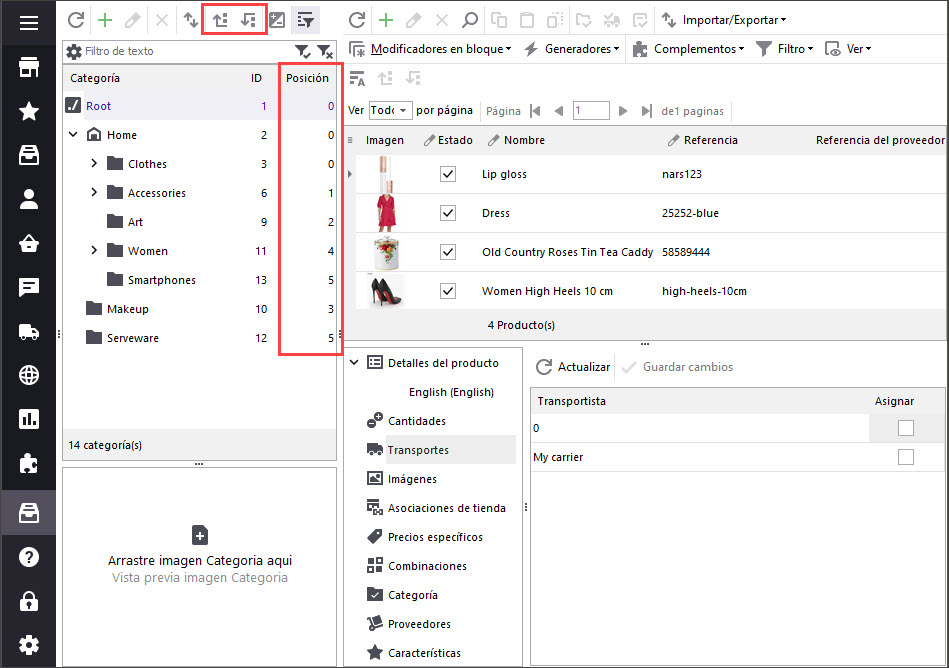
Cambiar Orden de Clasificación de Categorías PrestaShop Manualmente
El orden de clasificación se puede cambiarlo a través del formulario de categoría de edición. Si hace doble clic en la categoría o subcategoría necesaria, aparecerá una ventana especial donde puede modificar los detalles asociados a cada categoría, incluida la posición de la categoría.
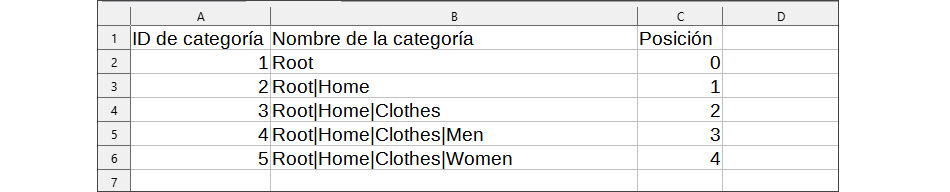
Recurra a PrestaShop Importación de categorías
El orden de clasificación de categoría se puede establecerlo con la ayuda de la herramienta de de importación de categorías PrestaShop. Es conveniente y beneficioso, especialmente si tiene numerosas categorías y subcategorías y necesita cambiar la posición para ellas.
Las categorías se importan a través del asistente de importación de categorías especiales. Es importante organizar correctamente el archivo .csv que se cargará en el proceso de las importación de categorías PrestaShop. Para obtener la muestra del archivo correctamente organizado, puede exportar las categorías existentes a través del asistente de exportación.
Entonces, ¿cómo debería ser el archivo? Si necesita cambiar el orden de clasificación para categorías ya existentes, debe tener el identificador de categoría de archivo (nombre o ID) y la posición indicada para cada categoría o subcategoría. Tenga en cuenta que el nombre de la categoría es en realidad una ruta de categoría completa, por ejemplo, Inicio | Productos de Zen Cart | ZenCart Services (actualizará la subcategoría de Zen Cart Services o Inicio de Zen Cart Services o Inicio | Zen Cart Productos | Gestión de Zen Cart para para la subcategoría Gestión de Zen Cart .
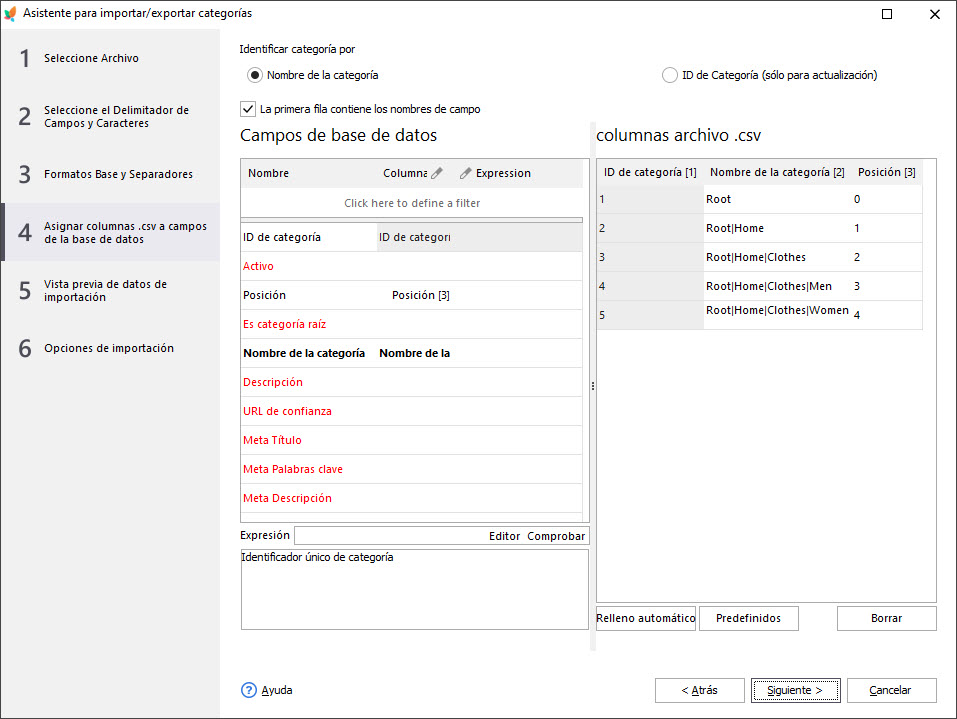
Si planea agregar nuevas categorías, puede designar una posición para ellas así como agregar más detalles al archivo .csv, como la descripción de la categoría, el acceso a la categoría, la imagen, etc.
Use Store Manager para PrestaShop, establezca las categorías de PrestaShop fácilmente y haga que se muestren en la interfaz de la forma que desee y necesite.
Descargue la versión de prueba de la aplicación Store Manager y úsela gratis durante 30 días https://www.prestashopmanager.com/es/free-download/
Artículos relacionados:
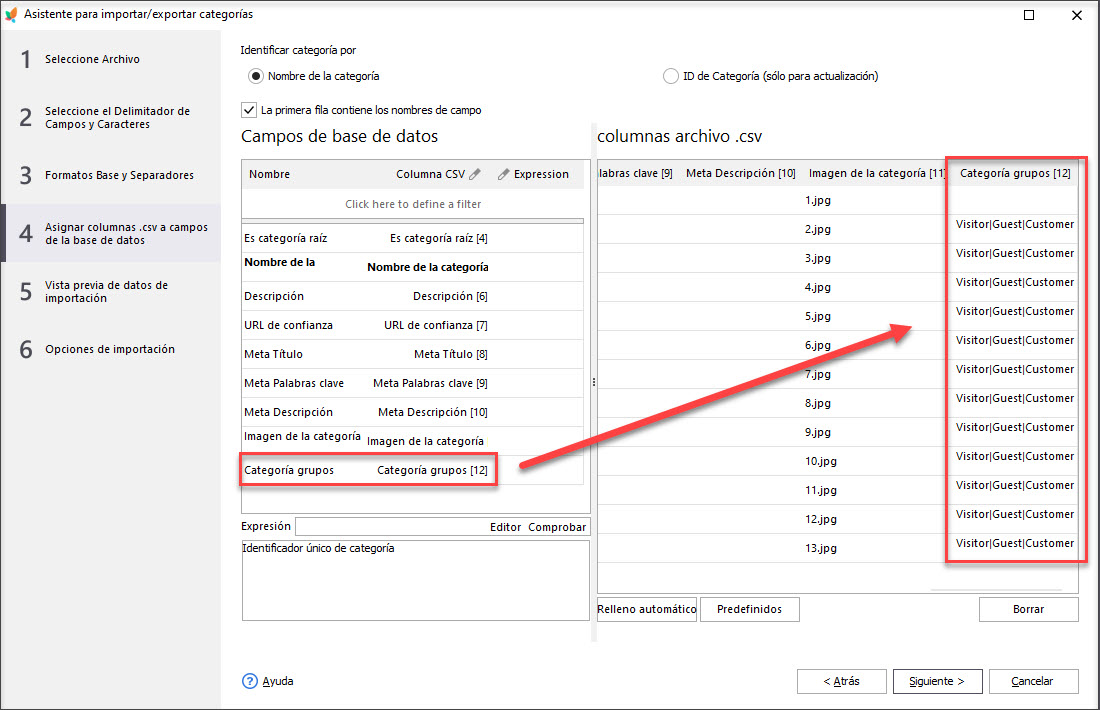
¿Cómo Hacer que los Productos y Categorías de PrestaShop se Muestren para Grupos Específicos de Compradores?
Descubra cómo hacer algunas de las categorías que no se muestran para clientes específicos durante la importación. Leer Más…
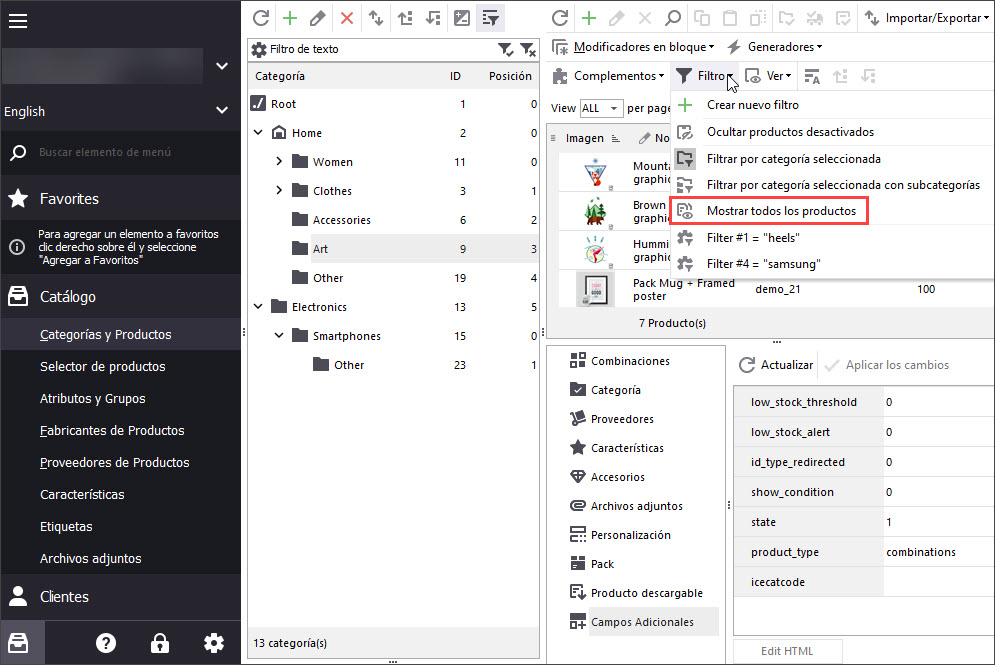
Cómo Verificar si Todos sus Productos Tienen Categoría Asignada
Descubra las formas de encontrar productos sin categoría asignada o indicada usando Store Manager. Leer Más…
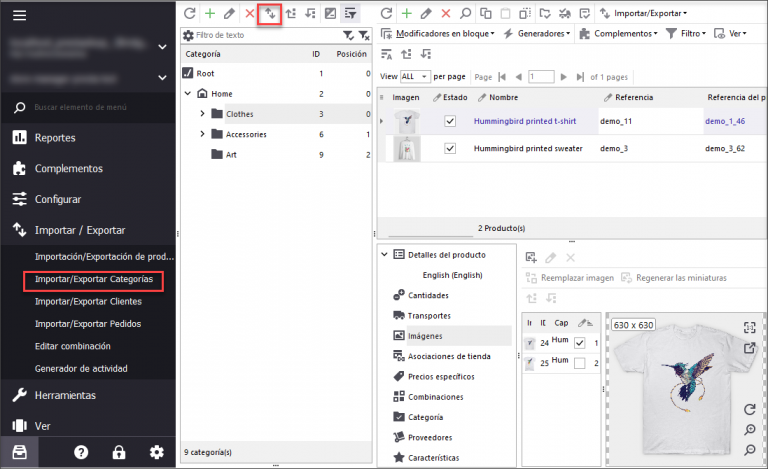
PrestaShop – Exportación de Categorías
Obtenga un algoritmo detallado para exportar las categorías con productos o estructura de categoría exclusiva utilizando el asistente de exportación. Leer Más…
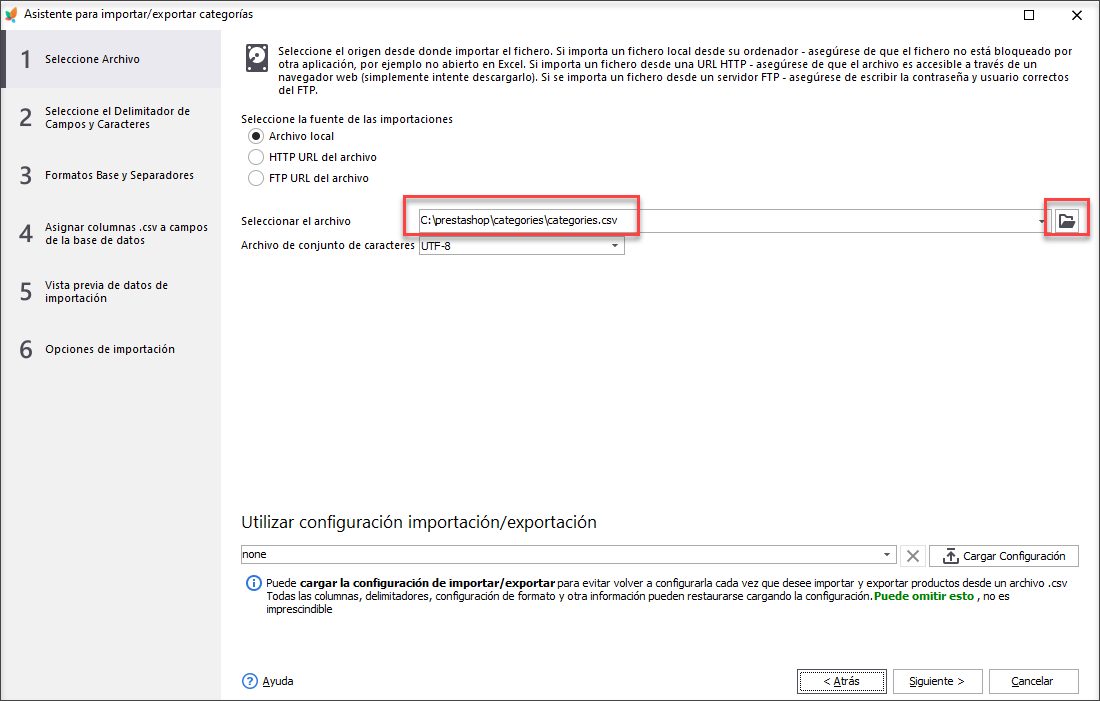
Importación de Categorías PrestaShop sin Tensión
Obtenga una explicación comprensible de cada paso del proceso de importación de categorías usando el Asistente de importación. Leer Más…
COMENTARIOS




